今回もシンプルにお伝えしてゆきますね。
オークタウン or File Exchange 両方で使える方法
該当商品のカテゴリ番号から調べる方法
該当商品をeBayページの検索窓に入力して【今回は Hoodie】
カテゴリの上にカーソルを置くと左下にカテゴリ番号が表示される。
表示された番号を気合で暗記するか、検索窓などに打ち込んでコピーする。
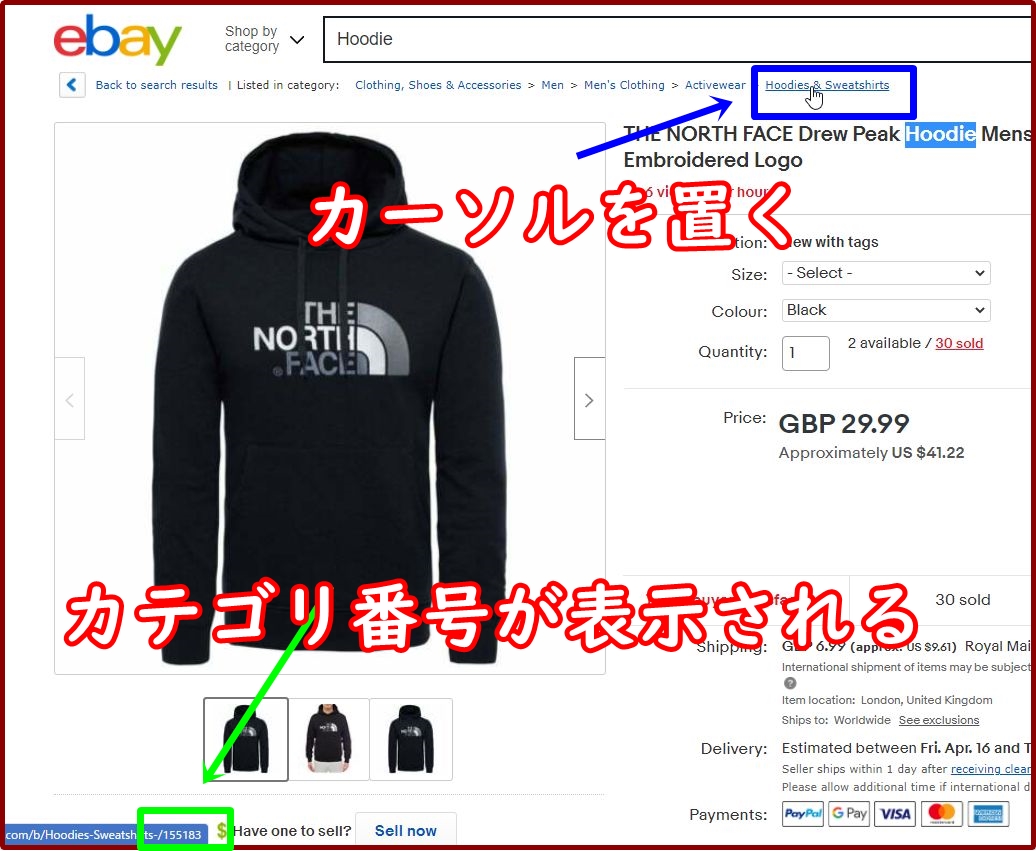
注)今回は青文字 カテゴリの右端がHoodieでしたが、商品によっては一つ左のカテゴリワードの場合もあります。
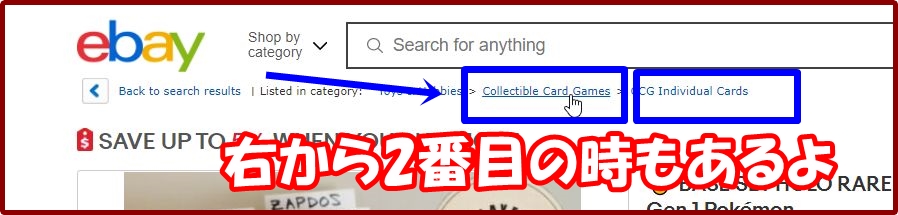
condition ID がまるわかりCSV
http://pics.ebaystatic.com/aw/pics/pdf/ConditionIDs_by_Category-us.csv
上記にアクセスして、【 Ctcr + F 】をクリックして検索窓を表示させ先程覚えたカテゴリ番号を貼り付け【Enter】を押してケロ!!
注)カテゴリ番号でなくても【Hoodie】などの単語を入力して検索してもOKです。
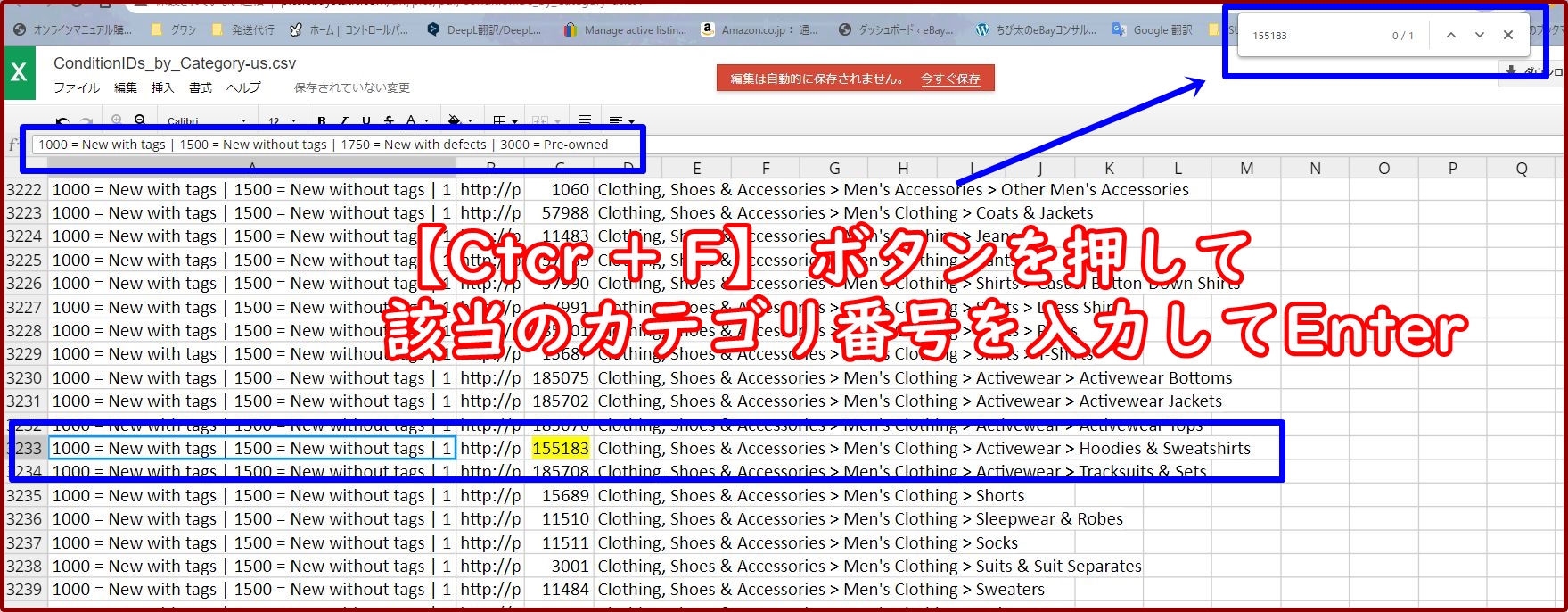
なんという事でしょう!!
A列に 該当カテゴリの condition の種類が表示されています。
あなたが選択したい状態の数字を出品用のCSVの所定の場所に貼り付ければOKです。
オークタウンを使ってconditionの種類を調べる方法
個別出品をクリック!
出品したい商品のカテゴリの conditionの状態が何種類あるか確認します。
オークタウン ⇒ 個別出品 ⇒ カテゴリ選択
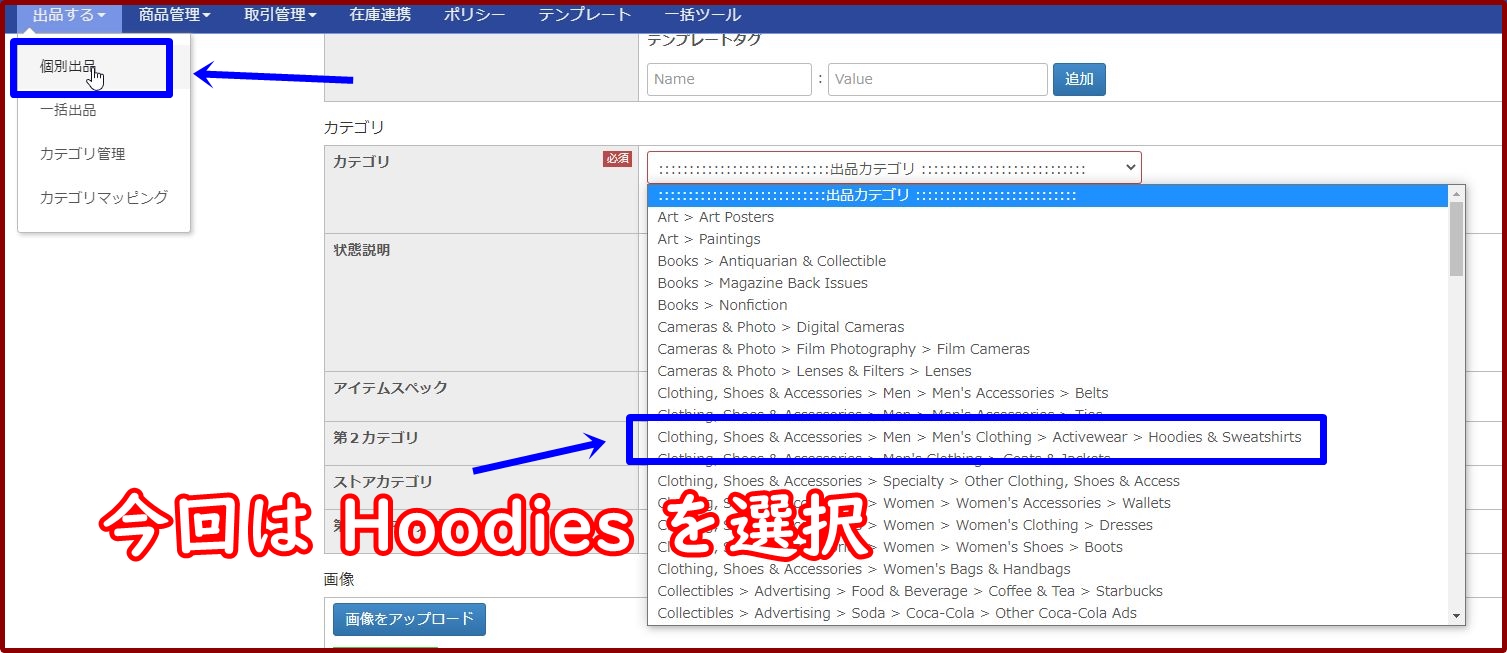
今回のカテゴリはコンディションが4種類あることがわかりました。
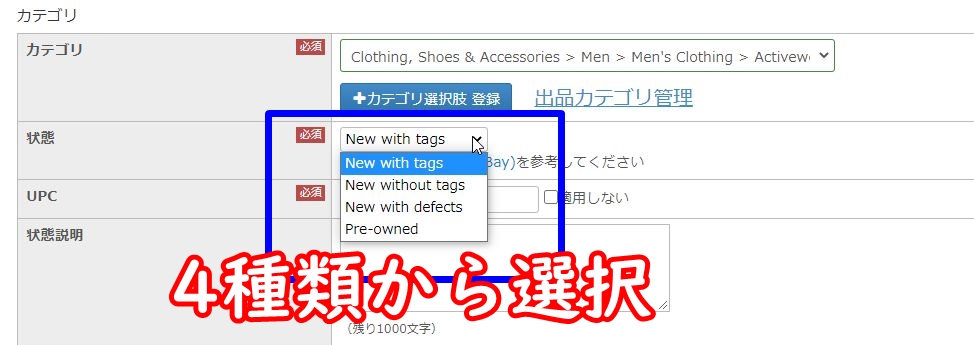
以下の表から該当する ID を確認
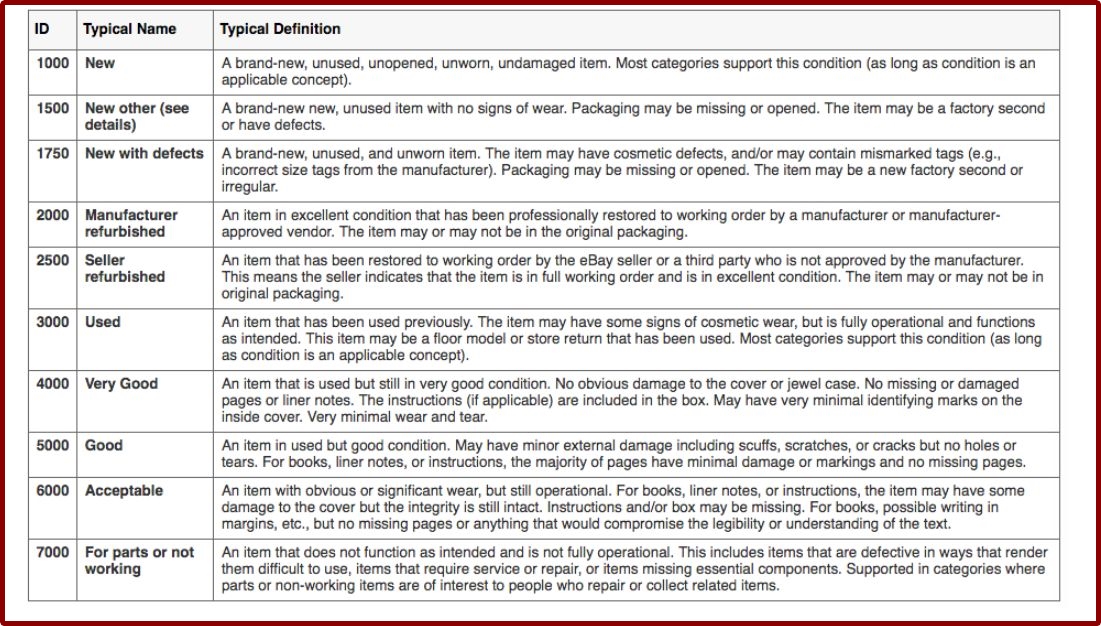 引用元:https://developer.ebay.com/devzone/finding/callref/Enums/conditionIdList.html
引用元:https://developer.ebay.com/devzone/finding/callref/Enums/conditionIdList.html
上記の早見表に該当しないconditionがあった際は、先ほどの
condition ID がまるわかりCSV
http://pics.ebaystatic.com/aw/pics/pdf/ConditionIDs_by_Category-us.csv
を使って調べなおすのもありですが、、
私の場合は大量出品する為に 一括出品CSVを使っているので こだわりの商品以外は1000と3000だけで対応することが多いです。
新品は1000、中古は3000 と入力すれば ある程度はOKです。
以上ですぅ
